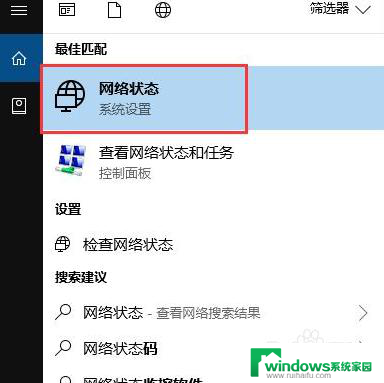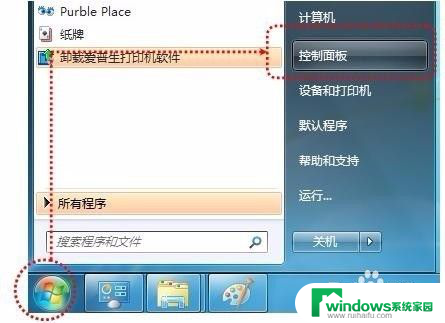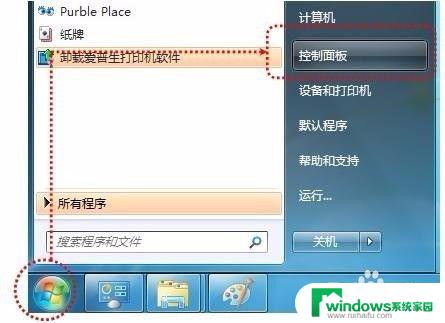共享盘怎么添加另一台电脑 两台电脑之间文件传输
共享盘怎么添加另一台电脑,在数字化时代,人们对于文件共享和传输的需求日益增长,无论是在学习、工作还是娱乐方面,我们经常需要将文件从一台电脑传输到另一台电脑。共享盘作为一种非常方便的工具,为我们提供了便捷的文件共享与传输方式。如何将两台电脑连接起来,实现文件的传输呢?接下来本文将介绍共享盘的添加方法,以及两台电脑之间的文件传输技巧。
步骤如下:
1.创建一个需要共享的文件夹,(如果想共享电脑上已有的文件。就不需要创建,直接操作即可)然后鼠标右键,选择“属性”

2.选择“共享”
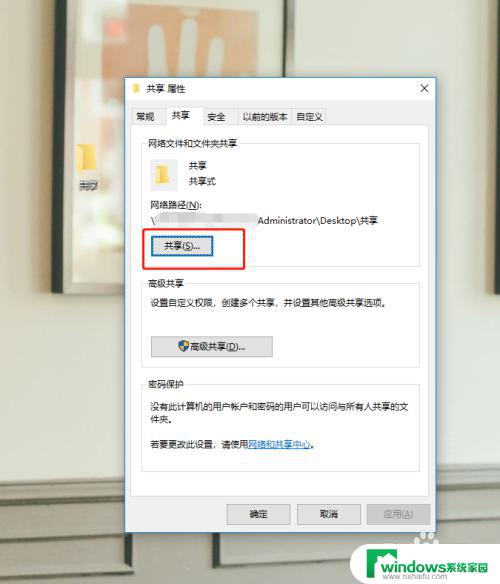
3.下拉选择“Everyone”,点击添加;然后选择权限为“读取/写入”,在点击“共享”
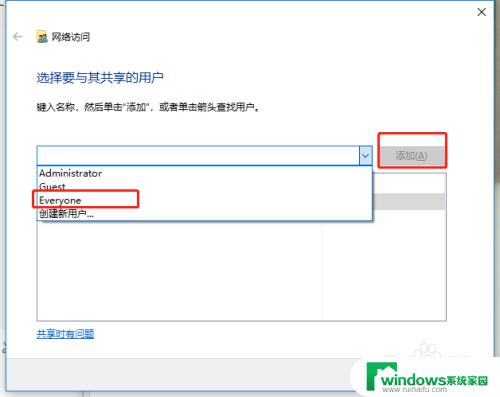
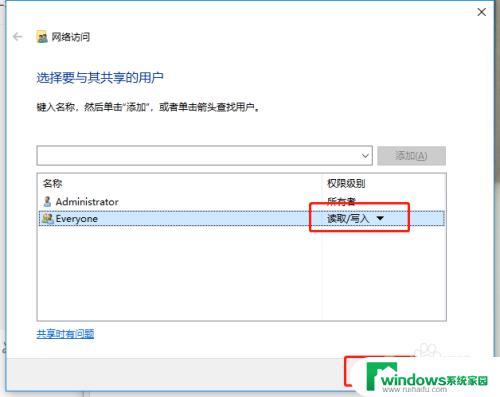
4.如图标红部分就是共享文件的地址,点击完成即可
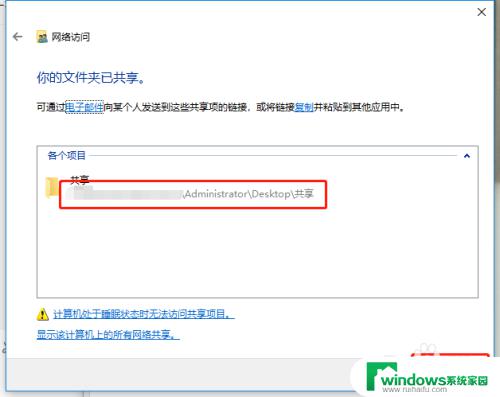
5.点击windows图标—设置—网络和Internet—更改适配器选项里查找本机IP地址(数字1),并且在共享选项里选择“关闭密码保护共享”(数字2);如需详细了解如何查看本机IP,请参考引用经验
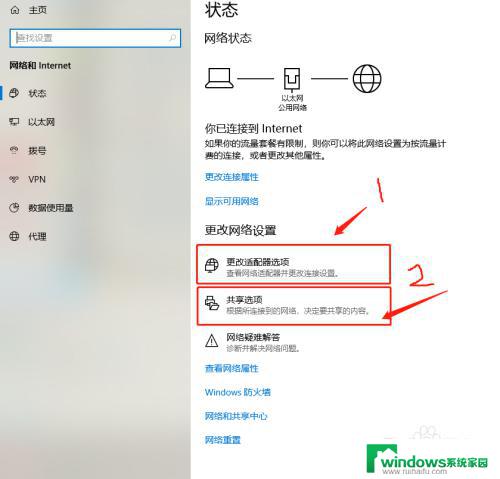
6.在另一台电脑上进行以下操作:同时按Windows图标+R,出现运行界面。输入我们查找到的IP地址(记得在前面添加\\),点击确定
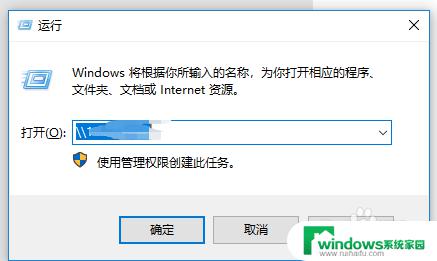
7.依照箭头指示,打开文件夹,就可以看到刚才我们设置的共享文件啦
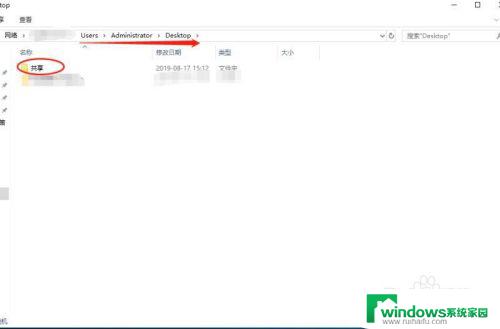
以上就是共享盘添加另一台电脑的全部内容,如果您有任何疑问,请按照小编的方法操作,希望这篇文章能够帮助到您。